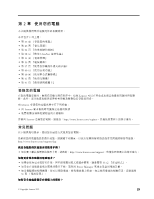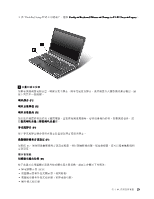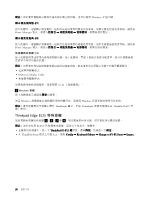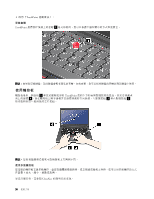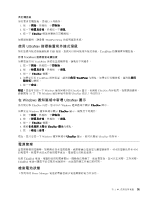Lenovo ThinkPad Edge E425 (Traditional Chinese) User Guide - Page 42
Thinkpad Edge E525 特殊按鍵, ThinkPad F1-F12
 |
View all Lenovo ThinkPad Edge E425 manuals
Add to My Manuals
Save this manual to your list of manuals |
Page 42 highlights
Windows+P F7 Power Manager F8 Power Manager F9 OnScreen Display Utility 35 2 Windows Windows Windows ThinkLight ThinkLight ThinkPad E425 Thinkpad Edge E525 1 、 2 、 3 和 4 F1-F12 ThinkPad F1-F12 ThinkPad Setup Config ➙ Keyboard/Mouse ➙ Change to F1-F12 keys ➙ Legacy。 26

附註:
如果要在電腦顯示器與外接式顯示器之間切換,也可以使用 Windows+P 組合鍵。
顯示器亮度降低 (F7)
(F7)
(F7)
(F7)
按下此鍵時,電腦顯示器會變暗。這個方法是用來暫時變更亮度等級。如果要變更預設亮度等級,請使用
Power Manager 程式,或進入
控制台
➙
效能及維護
➙
電源選項
,依需要進行變更。
顯示器亮度提高 (F8)
(F8)
(F8)
(F8)
按下此鍵時,電腦顯示器會變亮。這個方法是用來暫時變更亮度等級。如果要變更預設亮度等級,請使用
Power Manager 程式,或進入
控制台
➙
效能及維護
➙
電源選項
,依需要進行變更。
無線網路控制鍵 (F9)
按下此鍵會啟用或停用內建無線網路功能。按下此鍵時,畫面上會顯示無線功能清單。您可以快速地變
更清單中每項功能的狀態。
附註:
如果您要利用這個按鈕來啟用或停用無線功能,就必須事先在電腦上安裝下列裝置驅動程式:
• 電源管理驅動程式
• OnScreen Display Utility
• 無線裝置驅動程式
如需無線功能的詳細資訊,請參閱第 35 頁
『
無線連線
』
。
2
Windows 按鍵
按下此鍵會顯示或隱藏
開始
功能表。
如需 Windows 按鍵搭配其他按鍵使用的相關資訊,請參閱 Windows 作業系統的說明資訊系統。
附註:
雖然您鍵盤的空格鍵上帶有 ThinkLight 圖示,但是 ThinkLight 燈號功能無法在 ThinkPad E425 型
號上使用。
Thinkpad Edge E525 特殊按鍵
您的電腦有幾個特殊按鍵
1
、
2
、
3
和
4
。如果要使用每項功能,請直接按所需要的按鍵。
附註:
如果要使用 F1-F12 作為標準功能鍵,請執行下列其中一個動作:
• 在鍵盤內容視窗中,按一下
ThinkPad
ThinkPad
ThinkPad
ThinkPad F1-F12
F1-F12
F1-F12
F1-F12 鍵
標籤,選取
傳統
,然後按一下
確定
。
• 在 ThinkPad Setup 程式主功能表上,選取
Config
Config
Config
Config
➙
Keyboard/Mouse
Keyboard/Mouse
Keyboard/Mouse
Keyboard/Mouse
➙
Change
Change
Change
Change to
to
to
to F1-F12
F1-F12
F1-F12
F1-F12 keys
keys
keys
keys
➙
Legacy
Legacy
Legacy
Legacy
。
26
26
26
26
使用手冊